iTunes에서 미디어 데이터를 iOS/Android 기기로 전송하기
iTunes에는 다양한 유틸리티가 있으며, 이 중 미디어 관리는 핵심 기능 중 하나입니다. 음악 파일을 관리하기 위해 여전히 iTunes를 사용하고 있을 수 있지만, 좋아하는 음악을 듣기 위해 iTunes에서 스마트폰으로 미디어 데이터를 전송해야 할 수도 있습니다. 이 가이드에서 iTunes 미디어 데이터를 iOS 및 Android로 전송하는 방법을 알아보세요.
파트 1. iTunes 미디어 데이터를 iOS로 전송
다음과 같은 방법으로 iTunes 미디어 데이터를 iOS로 전송하고자 한다면 Dr.Fone iTunes 라이브러리 기능, 여기 안내된 가이드가 가장 좋은 선택입니다:
컴퓨터에서 Dr.Fone을 실행한 후 적절한 방법을 통해 iPhone에 연결하세요. 왼쪽 패널에 표시되면, 기기를 선택하고 홈페이지에서 iTunes 라이브러리로 이동하세요.

* Dr.Fone Mac 버전은 여전히 이전 인터페이스를 사용하지만, Dr.Fone 기능 사용에는 영향을 미치지 않습니다. 최대한 빨리 업데이트할 예정입니다.
다음 창에서 iTunes 미디어를 기기로 내보내기 옵션을 선택하세요. iTunes에서 iOS로 데이터를 전송해야 하기 때문입니다.
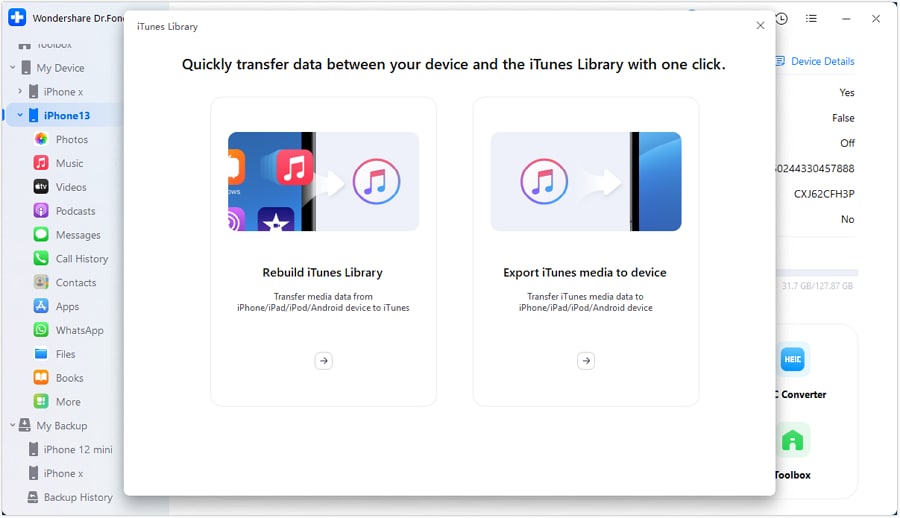
다음 화면에서 전송하려는 미디어 파일 유형을 선택하세요. 전송하려는 모든 파일 유형을 체크하고 전송.
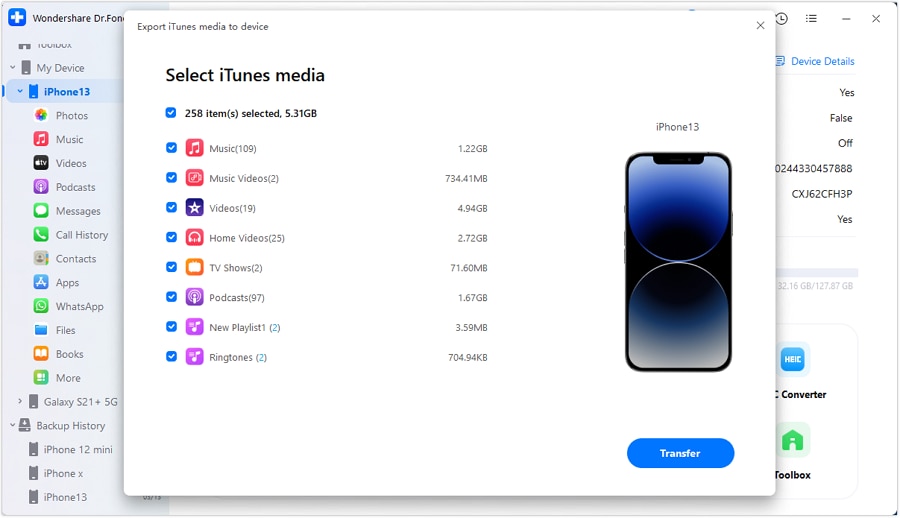
프로세스가 시작되면 진행률 표시줄에 전송 완료 수준이 표시됩니다. 클릭할 수 있습니다 취소 언제든지 프로세스를 중단합니다.
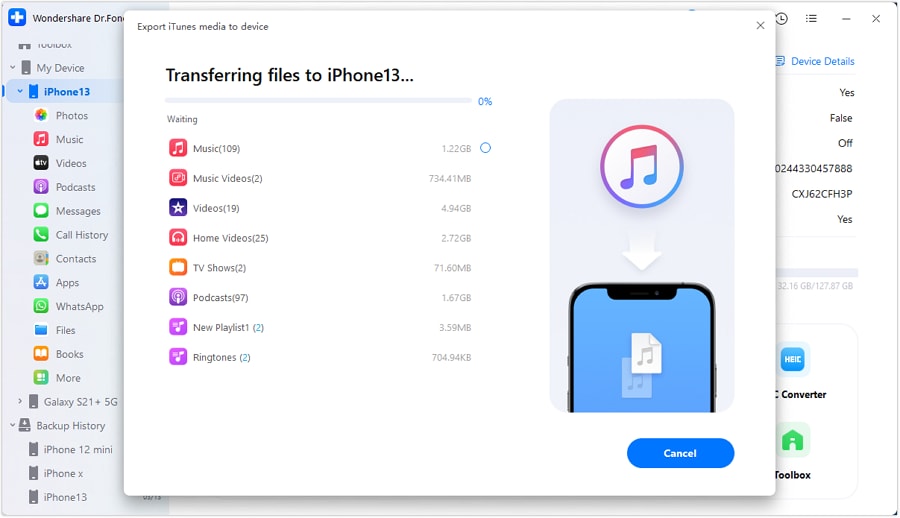
다음 알림창에서 프로세스 완료가 표시됩니다. 클릭하세요 OK 프로세스를 마칩니다.
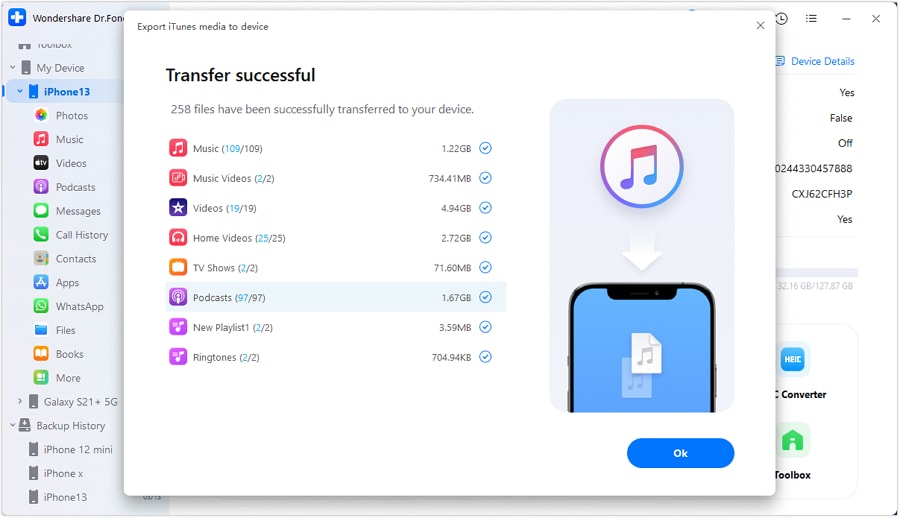
2부. iTunes 미디어 데이터를 Android로 전송하기
Dr.Fone – iTunes 라이브러리와 유사한 방법으로 iTunes 미디어 데이터를 Android로 전송할 수도 있습니다. 아래에 제공된 가이드는 필요한 데이터를 손쉽게 전송하는 데 도움이 됩니다:
Dr.Fone을 열면, 케이블 또는 무선 연결을 사용하여 Android 기기를 연결하세요. 기기가 왼쪽 패널에 표시되면 선택하여 홈페이지에 접속하며, 여기서 iTunes 라이브러리.

새 창으로 이동되며, 여기서 iTunes 미디어를 기기로 내보내기 옵션을 선택해야 합니다. 이 옵션은 iTunes 미디어를 Android 기기로 전송하는 방법을 제공합니다.
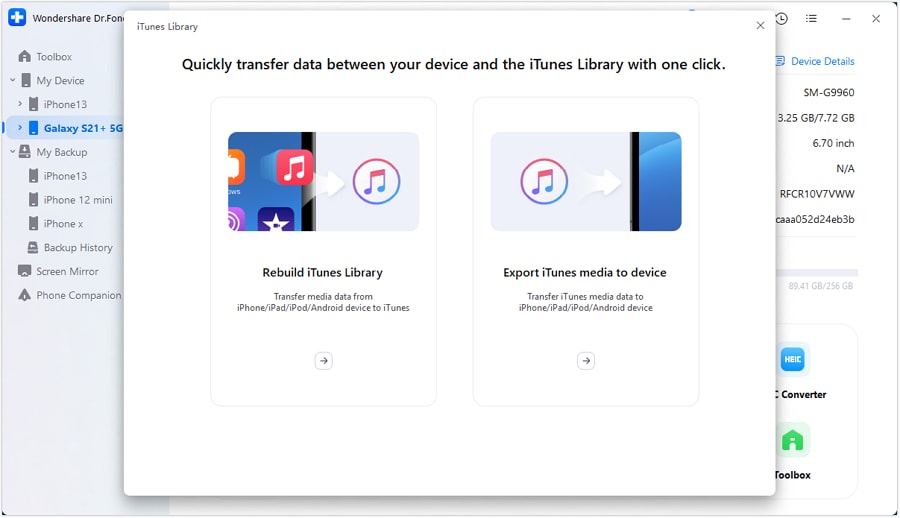
다음 화면에서 전송하려는 파일 유형을 선택하라는 메시지가 표시됩니다. 전송하려는 모든 유형을 체크하세요. 완료되면, 전송프로세스를 시작합니다.
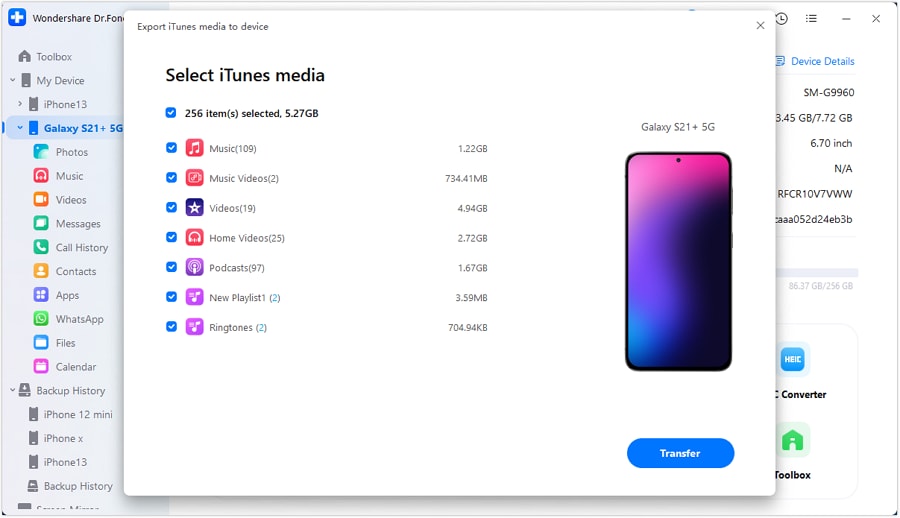
다음 창의 진행률 표시줄은 전송 완료 여부를 표시합니다.
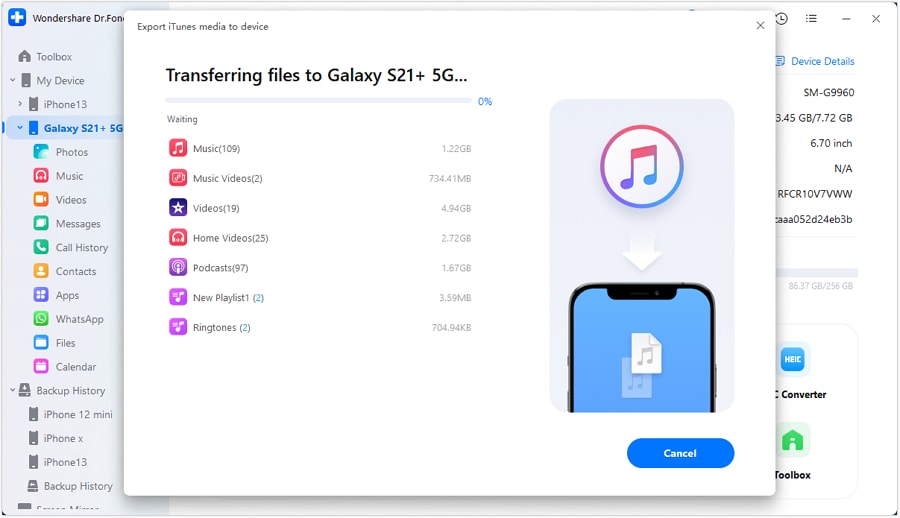
프로세스가 성공적으로 완료되면 계속 선택하세요.OK성공적으로 전송되었습니다.
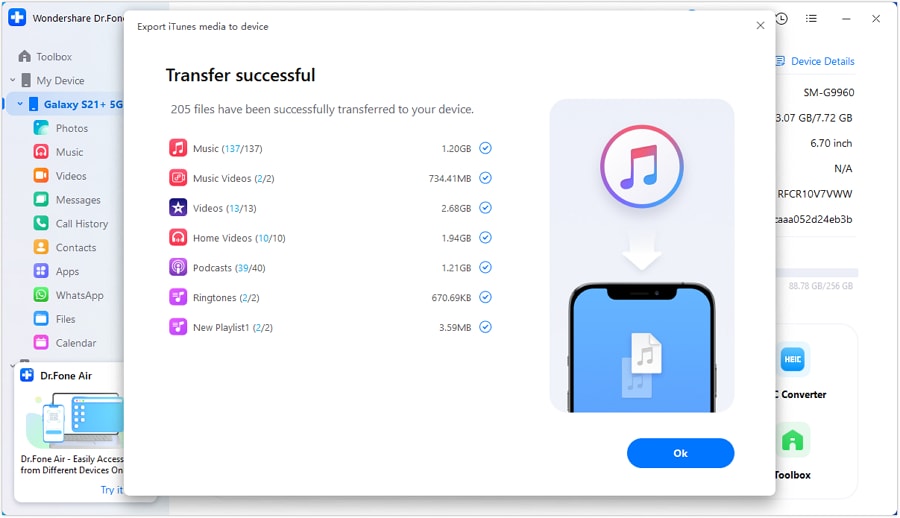
✍도움이 필요하신가요?
질문에 대한 답변은 아래 FAQ 또는 추가 정보에서 찾을 수 있습니다:
















